
İçindekiler:
- Yazar John Day [email protected].
- Public 2024-01-30 13:17.
- Son düzenleme 2025-01-23 15:13.



Boomstick, küçük bir Arduino tarafından desteklenen ve müziğe duyarlı, animasyonlu bir programlanabilir RGB LED dizisi oluşturmak için bir projedir. Bu kılavuz, Boomstick yazılımını çalıştırmak için birleştirebileceğiniz bir donanım yapılandırmasına odaklanmaktadır. Bu donanım, bornoz veya davlumbaz gibi giyilebilir bir eşyayı koymak veya taşınabilir bir totem direğinin uzunluğunu aydınlatmak için harika bir boyuttur. Bileşenler bir mikrofon (müzik almak için), bir düğme (parlaklığı ayarlamak için) ve bir düğme (animasyonları değiştirmek için) içerir. Tüm ünite (LED'ler dahil), bir duvar adaptörüne veya taşınabilir bir USB pil şarj cihazına takılabilen tek bir mikro USB bağlantı noktasından güç alır.
Bu proje orta derecede zor. Lehimleme konusunda rahat olmanız ve küçük parçalarla çalışmak için sabrınız olması gerekir. Toplam yapım süresi 2+ saattir.
Adım 1: Bileşenler ve Araçlar
- Adafruit Perma-Proto Yarım Boy Breadboard PCB - 4,50 $
- Adafruit ItsyBitsy 32u4 - 5V 16MHz - 9.95
- Elektret Mikrofon Amplifikatörü - Ayarlanabilir Kazançlı MAX5566 - $6,95
- USB Micro-B Breakout Kartı - 1,50 $
- Breadboard Trim Potansiyometresi - 10K - 1,25$
- Dokunsal düğme anahtarı (6mm)
- 10K ohm direnç
- 3 pinli JST SM Kabloları - 1,50 $
Tüm linkler Adafruit'ten ve yazarken güncel fiyatı ekliyorum (değişebilir!) Toplam maliyet 30 doların altında olmalıdır. Ayrıca şunlara da ihtiyacınız olacak:
- NeoPixel RGB şerit - proje ihtiyaçlarınıza göre seçin, ancak 30LED/m'nin giyilebilir cihazlar için iyi çalıştığını düşünüyorum
- LED'leri yerleştirmek için giyilebilir ürün veya benzeri
- Küçük çaplı bağlantı teli - Adafruit'in bu sağlam çekirdek setinin mükemmel çalıştığını görüyorum
- Havya, lehim, akı
- Düz çapraz kesiciler - lehimlemeden sonra fazla teli kesmek için mükemmel
- tel striptizci
- Sıcak yapıştırıcı tabancası
- Kaba taneli zımpara kağıdı
Giyilebilir bir cihaz yapıyorsanız bir USB pil takımı almanızı tavsiye ederim. Bir Anker PowerCore 10000'den iyi çalışma süreleri (tam parlaklıkta 60 LED diziyle 6+ saat) yaşadım.
Adım 2: PermaProto Panosunu Hazırlayın

Bileşenlerimizi olabildiğince sıkı bir şekilde yerleştirmek istiyoruz ve maalesef bu, devrenin farklı bölümlerinin birbirine bağlı olmaması için PCB üzerindeki bazı izleri kesmemiz gerektiği anlamına geliyor.
- PCB'yi metin dik olacak şekilde tutun, ardından yukarıdan aşağıya çevirin (böylece sol taraf hala solda kalır).
- Resimde gösterilen izleri keskin bir bıçağın ucuyla dikkatlice kesin. Dikey izlerdeki üç puan #5, 9 ve 11'dedir.
- Temiz bir kırılma sağlamak için izi birden çok kez puanlamanız ve hatta PCB'yi çizmeniz gerekebilir. Üstteki iki yatay iz daha derindir ve daha fazla kesme kuvveti gerektirir.
- İsteğe bağlı olarak, iz kesimlerinin her birinde iletkenlik olmadığını kontrol etmek için bir multimetre kullanın.
- İsteğe bağlı olarak, çapraz gömme kesiciler kullanarak resimde gösterilen küçük kareyi kesin. Bunu, 4 kenardan her birini kesici ile kesebildiğiniz kadar derinden keserek, ardından tahtayı çevirerek ve diğer taraftan keserek yapabilirsiniz. Bu delik, işimiz bittiğinde mikrofon kartındaki trim potansiyometresine erişim sağlar.
Adım 3: İlk Kablolama Setini Lehimleyin
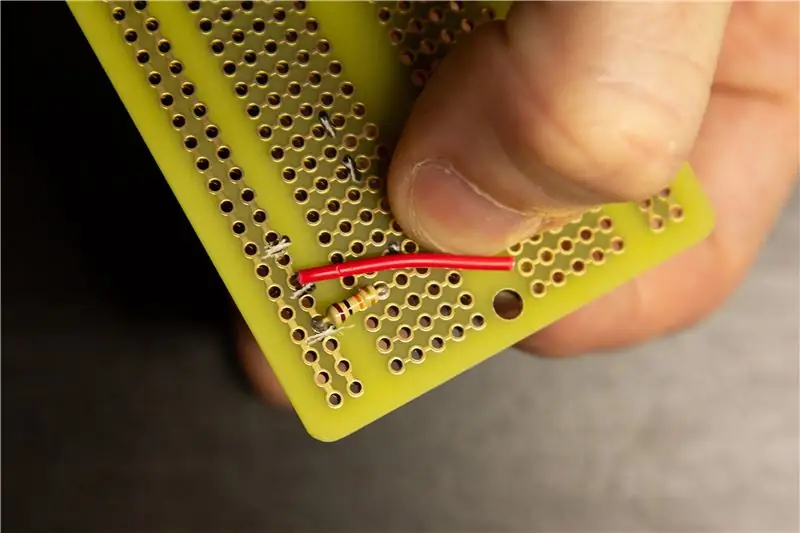

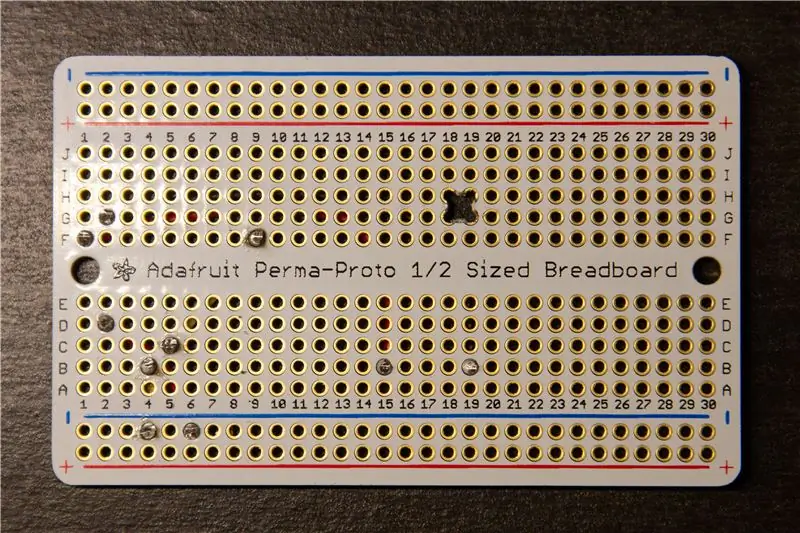
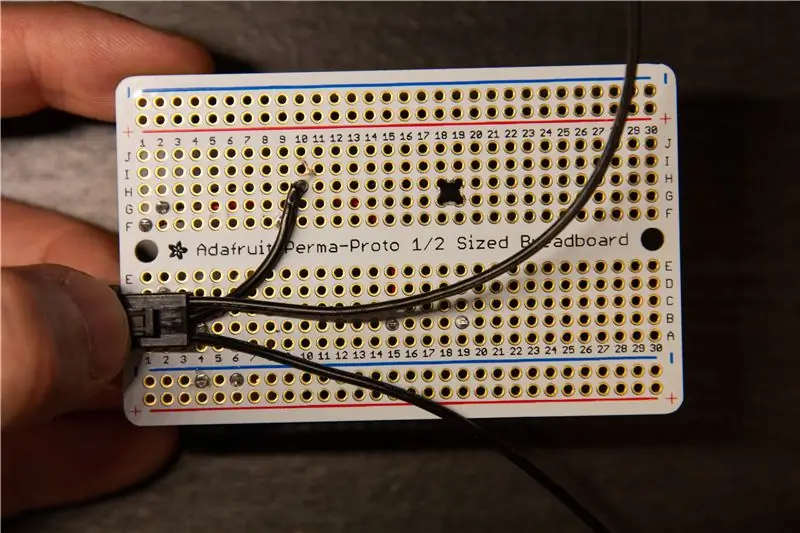
Bu projedeki tellerin ve bileşenlerin birlikte lehimlenmesinin birçok yolu vardır. Ancak, bu kılavuzdaki yaklaşım bana iyi hizmet etti ve birkaç kez tekrarlandı. Kablolamanın nasıl yerleştirileceğine ilişkin amaç, herhangi bir noktada üst üste binen iki kattan fazla kablo olmamasıdır, bu nedenle kabloların konumlarını ve uzunluklarını yakından takip etmeye özen gösterin. Bu kılavuzdaki resimlerin her birinde teller renk kodludur:
- Kırmızı, 5V pozitif kabloyu gösterir.
- Sarı, 3V pozitif kabloyu gösterir.
- Beyaz, bir sinyal veya veri kablosunu gösterir.
- Siyah, bir topraklama kablosunu gösterir.
Telleri hazırlamak ve lehimlemek için biraz özen gösterilmesi gerekir. Bu benim tipik sürecim:
- Gerekli olan yaklaşık tel uzunluğunu kesin.
- Bir ucu soyun - daha sonra fazlalığı keseceğiniz için uzunluk çok önemli değildir.
- Soyulmuş teli ilk delikten geçirin ve teli son konumuna yatırın.
- Yalıtımı doğrudan küçük parmağınızla ikinci deliğin üzerinden geçirin.
- Kabloyu çıkarın ve diğer ucunu küçük resim puanının bulunduğu yerden soyun.
- Kabloyu tekrar takın ve her bir ucu lehimleyin.
- Fazlalığı kesin.
Bu ilk adım için, herhangi bir bileşen eklemeden önce bir ilk kablolama katmanı oluşturacağız. Bu, bazı kısımlar lehimleme ve düzeltme için erişilemez hale geleceğinden, hayatımızı biraz daha kolaylaştıracaktır.
- Belirtilen konumda 10K ohm dirençte lehimleyin.
- Ek kabloları resimde gösterilen yaklaşık konumlarda lehimleyin. Siyah/kırmızı kablolardaki ek uzunluk ve eğriye dikkat edin.
- Tahtayı ters çevirin ve lehim noktalarının yerlerini iki kez kontrol edin.
Bu aşamada LED konektörünü de takacağız. Arduino'ya lehim yaptığımızda veri bağlantısına erişilemeyecek.
- Konektörün üç kablosunu ayırın.
- Konektörü baş parmağınızla panoya tutun ve ortadaki kabloyu gösterildiği gibi 10 numaralı ize uzanarak yerleştirin.
- Kabloyu uygun uzunlukta kesin (delikten sokmak için biraz fazladan bırakın).
- Teli soyun ve kalaylayın.
- Belirtilen deliğe lehimleyin.
Çalışırken diyagonal düz kesicilerle fazla teli kesmeyi unutmayın!
Adım 4: Arduino'yu Ekleme



İlk bileşenimizi lehimleme zamanı! Arduino, mikrofon ve mikro USB çıkışı için pinleri her birine önceden lehimlememiz gerektiğini unutmayın. Özellikle Arduino için tüm pinleri lehimlemiyoruz. Sadece bir alt küme gereklidir ve bir tarafta bazı boşluklar varsa hayatımızı kolaylaştırır. Resimleri dikkatli takip edin
- Pimleri bileşenlere lehimlemek için, lehimlemeden önce pimleri ve bileşeni bir devre tahtasına birlikte itmenin en kolay olduğunu düşünüyorum. Bu, pimlerin tümünün dikey olarak hizalanmasını ve bileşenle kare olmasını sağlar. Kendinizi dürtmemeye dikkat edin! Düz ve sağlam bir şeyle pimleri aşağı itmek en kolayıdır.
- Arduino'yu resimde gösterildiği gibi yönlendirin. BAT/G/USB ile başlayan kenar boyunca tam bir pin sırası ekleyebilirsiniz.
- RST/5V/ARef kenarı için 4 pin ve 6 pin ayırın. 4 pin 5V ile A0 arasında, 6 pin ise A4 ile 3V arasındadır.
- Arduino'nun siyah plastikle tam olarak aynı hizada olduğundan emin olarak tüm pimleri tek tek lehimleyin.
- Breadboard'dan çıkarın ve pimlerin resimdeki gibi göründüğünü doğrulamak için altını bir kez daha kontrol edin.
Şimdi onu PCB'ye lehimlemeye hazırız!
- Arduino'yu resimde gösterildiği gibi konumlandırın.
- LED konektörünün veri kablosunun A1/A2/A3 boşluğunun altına girdiğinden emin olun.
- Gerekirse, bileşeni PCB'ye tutturmak için bant kullanın ve alt taraftan karta lehimleyin.
- Çapraz gömme kesicilerinizi kullanarak fazla pimleri kesin. Dikkatli olun - bu, küçük iğne parçalarını yüksek hızda uçurabilir. Bir tür gözlük takmanızı ve tahtayı çöp kutusuna veya muhtemelen diğer elinize doğrultmanızı tavsiye ederim.
Adım 5: Daha Fazla Bileşen
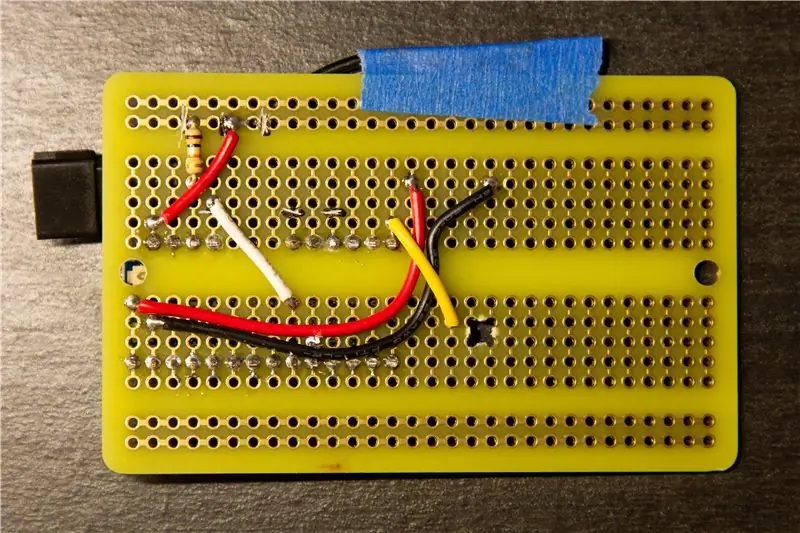


Artık bileşenlerin geri kalanını PCB'ye lehimlemeye hazırız.
İlk olarak, kartın alt tarafına ek bir tel lehimlememiz gerekiyor. İlk resmin sağ tarafındaki sarı kabloya dikkat edin!
Bu yapıldıktan ve fazlalık kesildikten sonra, mikrofon zamanı.
- İlk olarak, üç pimi mikrofon devre kartına lehimleyin. Bu bileşen için, PCB'ye açılı olarak yerleştirilmesinin iyi (hatta arzu edilir) olduğuna dikkat edin - ikinci resmin sağ tarafına dikkat edin. Bunu başarmanın en kolay yolu, pinleri bir devre tahtasına bastırılırken lehimlemek ve mikrofon kartının devre tahtasına açılı olarak uzanmasına izin vermektir.
- İsteğe bağlı olarak, mikrofon potansiyometresini kırpın. Potansiyometreyi saat yönünde döndürmek için (üçüncü resimde gösterilmiştir) ÇOK DİKKATLİCE küçük bir tornavida kullanın. Çok hassas bir bileşen olduğunu ve kolayca kırılabileceğini unutmayın. Sadece kısmi bir devrim yapacak, daha fazla zorlama. Potansiyometreyi saat yönünde kırpmak, amplifikatörün gücünü azaltır, bu da mikrofonu daha az hassas hale getirir ve gerçekten gürültülü ortamlarda (gece kulübü veya müzik festivali gibi) daha iyi kalite sağlar. Ancak evde müzik dinlemek gibi daha sessiz ortamlarda efektlerin tetiklenmesini zorlaştıracağını unutmayın.
- Üçüncü resimde gösterilen konuma bir tutkal damlası yerleştirmek için sıcak bir tutkal tabancası kullanın.
- Mikrofonu belirtilen konumda PCB'ye bastırın - pimler #17-19 izleri boyunca ikinci sırada aşağı doğru olmalıdır.
- PCB'yi ters çevirin ve pimleri lehimleyin. Fazlalığı kesin.
Şimdi Mikro USB koparma işlemini yapalım.
- Mikrofondan farklı olarak, Micro USB kartının pimlerle kare olmasını istiyoruz. Bu, USB kablosunun takıldığında karttan paralel olarak çıkması ve PCB'ye müdahale etmemesi içindir. Pimleri lehimlerken ve tahtaya lehimlerken desteklemeye özen gösterin. Yine, son oryantasyon için ikinci resme bakın.
- Koparmayı doğru konuma önceden yerleştirmek için tekrar sıcak tutkal kullanabilirsiniz. Pimler, 15-19 numaralı izler boyunca alt sırada (iki güç satırı DEĞİL) olmalıdır.
- Gerektiğinde ek sıcak tutkalla kartın altındaki boşluğu güçlendirin. Bağlantı noktası, takılı USB kablosundan tork kuvvetlerini alabildiğinden, bu çok ihtiyaç duyulan gücü sağlar.
Son olarak, düğmeyi ve potansiyometreyi lehimlememiz gerekiyor.
- Düğmeyle başlayın. Bacaklarını biraz genişletin ve resimde gösterilen konuma sokun.
- Düğmeyi yerinde tutmaya yardımcı olmak için alt taraftaki bacakları içe doğru bükebilirsiniz.
- Bacakların her birini tahtanın üstünden lehimleyin.
- Şimdi potansiyometreyi gösterildiği gibi yerleştirin. Pimlerin resimde üstte olduğuna dikkat edin.
- Bir miktar bantla geçici olarak tahtaya sabitleyin ve kartın altından lehimleyin.
Adım 6: Son Kablolama
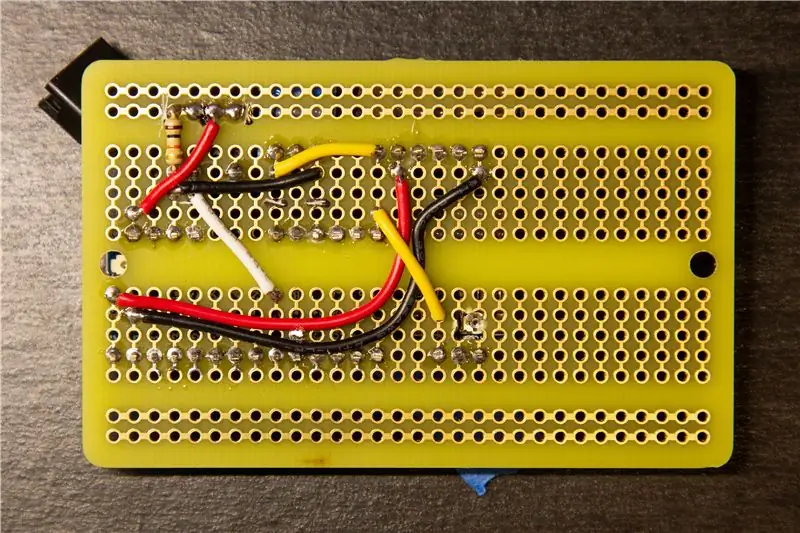

Talimatları kısa tutacağım, ancak panonun alt tarafındaki kabloları bitirmemiz gerekiyor.
- İlk resimde sol üstteki siyah ve sarı kabloları lehimleyin. Bunlar, potansiyometrenin vereceği voltaj aralığını sağlar.
- İkinci resimde sağ alttaki siyah beyaz telleri lehimleyin. Bunlar, mikrofon için topraklama ve çıkış kablolaması sağlar.
- Tüm kabloların gösterildiği gibi mevcut olduğunu onaylayın.
Artık alt kısımla işimiz bitti! İsteğe bağlı olarak, kabloları tutmak ve kısa devrelere karşı koruma sağlamak için stratejik olarak sıcak tutkalı noktalayabilirsiniz - genellikle rahatsız etmesem de.
Adım 7: LED Konektör Gücünün Kablolanması
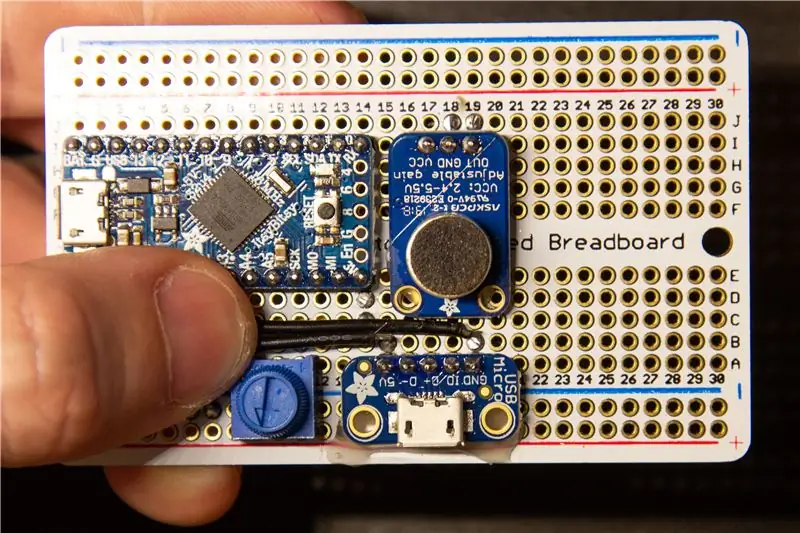
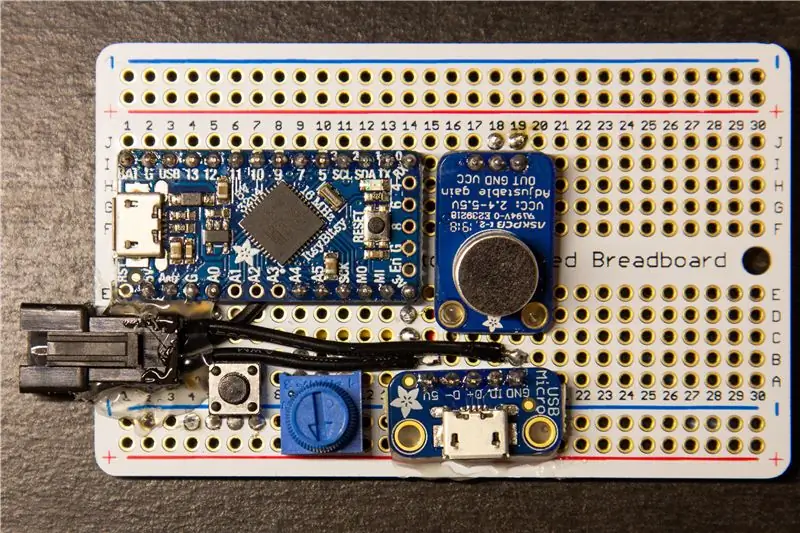
LED konektörünün doğrudan USB girişinden güç alması gerekir. Şimdi bunu lehimleyelim.
- Konektörü baş parmağınızla son konumunda panoya doğru tutun (bkz. resim 2).
- Alt sıradan ikinci sırada, doğrudan mevcut lehim bağlantılarının üstüne küçük bir uzunlukta (1-2 mm) tel ve lehim çıkaracağız.
- İki kablonun her birini buna göre kesin ve soyun. İlk resimde gösterildiği gibi, alt tel 5V bağlantıya, üst tel GND'ye bağlanmalıdır.
- Telin soyulmuş kısımlarının her ikisini de kalaylayın.
- Bunları mevcut lehim bağlantılarına dikkatlice lehimleyin. 5V kablosunun solundaki ize bağlanmadığından emin olun, çünkü bu 3.3V sinyal taşır ve bunu yapmak Arduino'nuzu öldürebilir. Kartı açmadan önce bir multimetre ile iki iz arasında iletkenlik olmadığını kontrol etmeniz önerilir.
- LED konektörünü tahtaya sıkıca yapıştırın ve bol miktarda yapıştırıcıyla güçlendirin.
Tahtanızın fotoğraftaki gibi göründüğünü onaylayın!
Adım 8: Panoya Bağlanma


Panoya bağlanmanın iki ana yolu vardır.
- Arduino'yu programlamak için doğrudan üzerindeki USB portuna bağlayınız (resim 1).
- LED'leri çalıştırmak için alttaki USB bağlantı noktasına bağlayın ve LED'leri bağlayın (resim 2).
9. Adım: Son Dokunuşlar


Bileşenler mümkün olduğunca kompakt bir şekilde düzenlenmiştir, böylece PCB'nin bir kısmı boş kalır. Bunu resimde gösterildiği gibi dikkatlice kesebilirsiniz. Bunu tam olarak yapmanın en iyi yolundan emin değilim - Bazı ağır hizmet tipi tel kesiciler kullanıyorum, ancak dikkatli olursanız muhtemelen bir demir testeresi de kullanabilirsiniz. Mevcut delikleri kesmek işi biraz daha kolaylaştırır.
Fazlalığı kestikten sonra, PCB oldukça keskin olabileceğinden, kenarları ve köşeleri biraz kaba zımpara kağıdı ile zımparalamanızı şiddetle tavsiye ederim.
Bu ünitenin tamamı, kontrollere ve bağlantı noktalarına erişmek için delikler açılmış, ısıyla daralan geniş bir bantla sarılabilir.
Önerilen:
Silgi Kullanarak USB Flash Sürücü Nasıl Yapılır - DIY USB Sürücü Kutusu: 4 Adım

Silgi Kullanarak USB Flash Sürücü Nasıl Yapılır | Kendin Yap USB Sürücü Kutusu: Bu blog, "Silgi Kullanarak USB Flash Sürücü Nasıl Yapılır | DIY USB Sürücü Kutusu" umarım beğenirsin
DIY 4xN LED Sürücü: 6 Adım
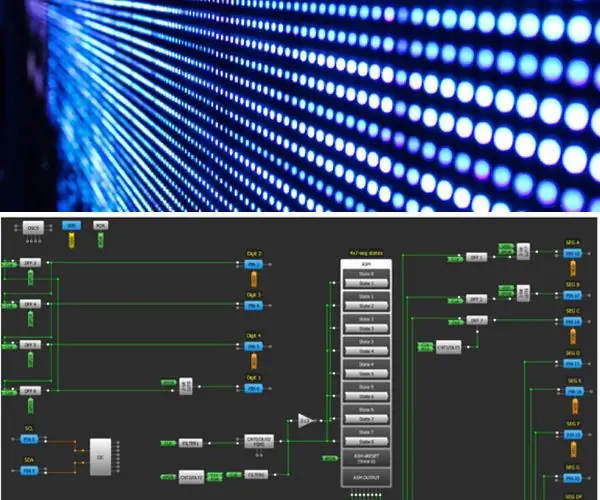
DIY 4xN LED Sürücü: LED ekranlar, dijital saatler, sayaçlar, zamanlayıcılar, elektronik sayaçlar, temel hesap makineleri ve sayısal bilgileri görüntüleyebilen diğer elektronik cihazlardan oluşan sistemlerde yaygın olarak kullanılmaktadır. Şekil 1, 7 segmentli bir LED göstergesinin bir örneğini göstermektedir
ATTiny84 Tabanlı 3A Step-Down LED Sürücü: 7 Adım (Resimlerle)

ATTiny84 Tabanlı 3A Step-Down LED Sürücü: 10W LED'lere güç vermek istiyorsanız, bu 3A LED sürücüsünü kullanabilirsiniz. 3 Cree XPL LED ile 3000 lümen elde edebilirsiniz
Arduino ve TLC5940 PWM LED Sürücü IC: 7 Adım

Arduino ve TLC5940 PWM LED Driver IC: Bu yazımızda Texas Instruments TLC5940 16-channel LED driver IC'sini inceleyeceğiz. Bunu yapmamızın nedeni, birçok LED'i ve ayrıca servoları sürmenin başka, daha kolay bir yolunu göstermektir. İlk olarak, burada birkaç TLC5940 örneği var.
Bir Bilgisayarda Gerçekten Yapamayan Birden Çok Sabit Sürücü veya Optik Sürücü: 8 Adım

Bir Bilgisayarda Gerçekten Yapamayan Çoklu Sabit Sürücüler veya Optik Sürücüler: İLK EVARBu yüzden, yıllarca trolling ve okumadan sonra bunu öğretilebilir hale getirdim, sonunda kendiminkini yapacak cesaretim oldu. Kısaca size donanımın (bu durumda iki IDE sabit sürücü ve iki IDE optik sürücü) bir IDE m'ye nasıl kurulacağını gösteriyorum
